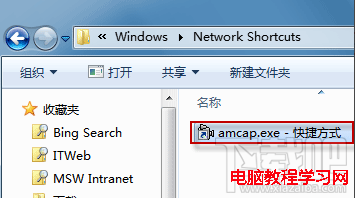相信如今使用win7系統的用戶已經占一大部分了,但是關於攝像頭的打開,我們都習慣了windows xp在我的電腦裡面硬盤符下面有一個攝像頭快捷方式,通過此可快捷啟動攝像頭功能的使用習慣,然而最新的windows7系統卻找不到攝像頭快捷在哪呢?今天小編教會你打開攝像頭的方法。
1、首先進入右鍵桌面計算機進入管理
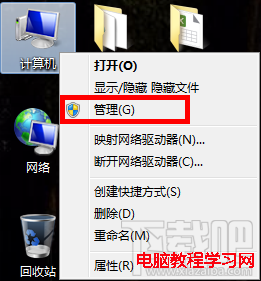
2、然後在計算機管理中找到“設備管理器”,然後點開“圖像設備”,右鍵攝像頭設備選擇“屬性”。
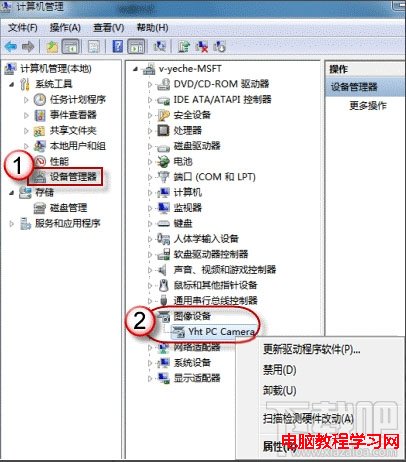
3、在“驅動程序”選項卡上,單擊“驅動程序詳細信息”,可以看到.exe 文件的詳細路徑(通常位於系統盤 Windows 文件夾下)。
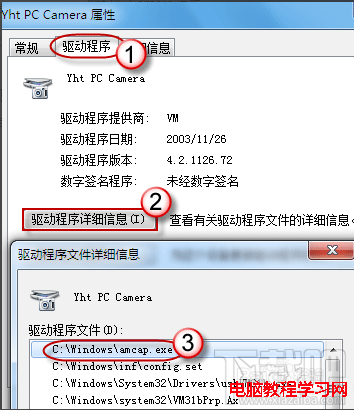
4、在系統盤中,循路徑找到這個程序文件,右鍵鼠標,選擇“創建快捷方式”,存放到桌面上。
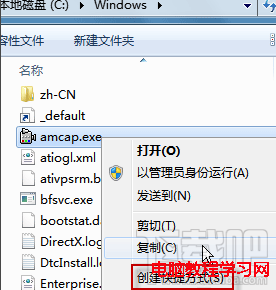
5、回到桌面,右鍵單擊快捷方式,“復制”。然後打開如下文件夾:系統盤:Users用戶名AppDataRoamingMicrosoftWindowsNetwork Shortcuts(AppData 是隱藏文件夾。如果看不到,請點擊“組織”-〉“文件夾和搜索選項”。在“查看”選項卡上點選“顯示隱藏的文件、文件夾和驅動器”。)將快捷方式“粘貼”進來。
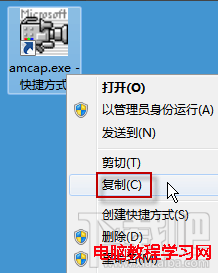
6、打開“計算機”,現在就可以看到攝像頭圖標了。